

 Для счастливых владельцев графических планшетов компании Wacom серии Intuos4 в большинстве своём не секрет, что данное детище известного и авторитетного производителя планшетов, ставших де-факто стандартом в мире графического дизайна, по сравнению с предыдущими сериями отличается повышенным аппетитом к наконечникам пера, "поедая" их с завидной скоростью. О том, что можно предпринять, чтобы попытаться выравнять или хотя бы как-то сгладить ситуацию — в этом материале.
Для счастливых владельцев графических планшетов компании Wacom серии Intuos4 в большинстве своём не секрет, что данное детище известного и авторитетного производителя планшетов, ставших де-факто стандартом в мире графического дизайна, по сравнению с предыдущими сериями отличается повышенным аппетитом к наконечникам пера, "поедая" их с завидной скоростью. О том, что можно предпринять, чтобы попытаться выравнять или хотя бы как-то сгладить ситуацию — в этом материале.
Существует достаточно известная официально незадокументированная возможность изменить соотношение силы нажатия на кончик пера к уровню сигнала, воспринимаемого этим самым пером — то есть изменить так называемую кривую чувствительности. Настройки драйвера, реализованные программистами Wacom, всё же позволяют изменить чувствительность пера в некоторых пределах, но они лишь меняют профиль кривой чувствительности, не изменяя при этом её границ.
Ух, как-то черезчур заумно получилось. Короче говоря простым человеческим языком, покопавшись в одном файлике настроек драйвера можно сделать так, что для того, чтобы перо показало 100 % нажатие, его нужно будет нажимать слабее, чем нужно было бы в оригинале. Соответственно, таким образом будет снижаться износ наконечника пера — меньше давление, меньше износ. Да и многим не по душе приходится тот факт, что для того, чтобы выжать из пера это самое "полное нажатие", требуется уж слишком сильно вдавливать его в планшет.
Чтобы реализовать задуманное на примере планшета Intuos4, нам потребуется произвести следующие манипуляции с драйвером:
<buttonname type="string">tip</buttonname>
в содержимом файла, и двумя строчками ниже неё — строку следующего вида:
<pressurecurvecontrolpoint type="string">81 0 1024 1024 2047 2047</pressurecurvecontrolpoint>
Это и есть наш пациент. Обратите внимание на три пары чисел — 81 и 0, 1024 и 1024, 2047 и 2047. Левое число в паре — это физическая сила нажатия пера, правое число — это то значение, которое передаётся драйвером планшета приложению, которое использует пользователь в данный момент. Таким образом, данный ряд чисел можно интерпретировать так: при нажатии пером до 81 единицы измерения уровня чувствительности передаваемое драйвером планшета значение остаётся равным нулю ( защита от случайных нажатий ). Далее при 1024 единицах физического нажатия драйвер передаёт 1024 единицу, а при 2047 — передаёт 2047 единиц ( напомню, что перо Intuos4 имеет 2048 уровней нажатия, если учесть нулевой уровень — как раз получится 2047 единиц ).
Наша задача — сделать так, чтобы более слабое физическое нажатие соответствовало более сильному "виртуальному" нажатию, которое и передаёт драйвер планшета в приложения. Для этого всего лишь нужно изменить левые числа в двух последних парах. В нашем примере мы снизим порог чувствительности на 25 %, для чего необходимо уменшить числа 1024 и 2047 на четверть. Соответственно, после указанных действий строка должна выглядеть вот так:
<pressurecurvecontrolpoint type="string">81 0 768 1024 1536 2047</pressurecurvecontrolpoint>
4. Перезапустить службу TabletServiceWacom или просто перезагрузить компьютер.
Определить, что изменения вступили в силу, можно в настройках драйвера планшета — Свойства планшета Wacom, раздел настроек чувствителньости пера. Вы должны заметить изменение кривой чувствительности, который теперь должен выглядеть вот так:
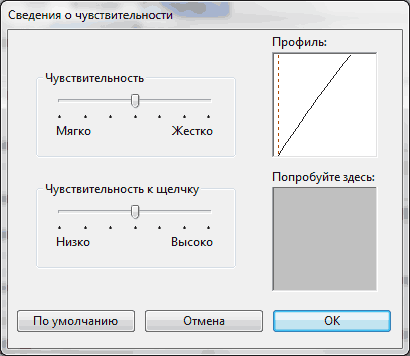
Таким образом, более слабое нажатие на наконечник пера будет интерпретироваться драйвером как более сильное, чем было бы при использовании неизменённого файла настроек. Конечно, описанный способ не лишён недостатков — так, например, теряется 25 % от заявленных 2048 уровней чувствительности, однако разницу заметить будет крайне сложно, ну а многим отсутствие необходимости использования грубой силы для полного нажатия на перо придётся весьма по душе.
Кстати, аналогичным образом можно сдвинуть и кривую чувствительности "стирки" на обратном конце пера — для этого в п.3 нужно найти строчку
и повторить описанную процедуру.